Δημιουργήστε ένα προσαρμοσμένο μοντέλο επεξεργασίας εγγράφων
Αφού ελέγξετε τις απαιτήσεις, μπορείτε να ξεκινήσετε τη δημιουργία του μοντέλου επεξεργασίας εγγράφων.
Είσοδος στο AI Builder
Συνδεθείτε στο Power Apps ή το Power Automate.
Στο αριστερό παράθυρο, επιλέξτε ... Περισσότερα>Κέντρο AI.
Στην περιοχή Ανακαλύψτε μια δυνατότητα AI, επιλέξτε μοντέλα AI.
(Προαιρετικό) Για να διατηρείτε τα μοντέλα AI μόνιμα στο μενού για εύκολη πρόσβαση, επιλέξτε το εικονίδιο καρφίτσωμα.
Επιλέξτε Εξαγωγή προσαρμοσμένων πληροφοριών από έγγραφα.
Επιλέξτε Δημιουργία προσαρμοσμένου μοντέλου.
Ένας αναλυτικός οδηγός σάς εξηγήσει τη διαδικασία, ζητώντας σας να παραθέσετε όλα τα δεδομένα που θέλετε να εξαγάγετε από το έγγραφό σας. Εάν θέλετε να δημιουργήσετε το μοντέλο χρησιμοποιώντας τα δικά σας έγγραφα, βεβαιωθείτε ότι έχετε τουλάχιστον πέντε δείγματα με την ίδια διάταξη. Διαφορετικά, μπορείτε να χρησιμοποιήσετε δείγμα δεδομένων για να δημιουργήσετε το μοντέλο.
Επιλέξτε Εκπαίδευση.
Δοκιμάστε το μοντέλο επιλέγοντας Γρήγορη δοκιμή.
Επιλέξτε τον τύπο εγγράφου
Στο βήμα Επιλογή τύπου εγγράφου, επιλέγετε τον τύπο εγγράφου που θέλετε να δημιουργήσετε ένα μοντέλο AI για να αυτοματοποιήσετε την εξαγωγή δεδομένων. Έχετε τρεις επιλογές:
- Έγγραφα σταθερού προτύπου: Προηγουμένως γνωστό ως δομημένο, αυτή η επιλογή είναι ιδανική όταν, για μια συγκεκριμένη διάταξη, τα πεδία, πίνακες, πλαίσια ελέγχου, υπογραφές και άλλα στοιχεία μπορούν να βρεθούν σε παρόμοιες τοποθεσίες. Μπορείτε να χρησιμοποιήσετε αυτό το μοντέλο για να εξαγάγετε δεδομένα από δομημένα έγγραφα που έχουν διαφορετικές διατάξεις. Αυτό το μοντέλο διαθέτει γρήγορο χρόνο εκπαίδευσης.
- Γενικά έγγραφα: Παλαιότερα γνωστό ως Μη δομημένα, αυτή η επιλογή είναι ιδανική για κάθε είδος εγγράφων, ειδικά όταν δεν υπάρχει καθορισμένη δομή ή όταν η μορφή είναι πολύπλοκη. Μπορείτε να χρησιμοποιήσετε αυτό το μοντέλο για να εξαγάγετε δεδομένα από δομημένα ή μη δομημένα έγγραφα που έχουν διαφορετικές διατάξεις. Αυτό το μοντέλο είναι ισχυρό, αλλά διαθέτει πολύ χρόνο εκπαίδευσης.
- Τιμολόγια: Αυξήστε τις συμπεριφορές του προκατασκευασμένου μοντέλου επεξεργασίας τιμολογίου με προσθήκη νέων πεδίων προς εξαγωγή επιπλέον αυτών από προεπιλογή ή δείγματα εγγράφων που δεν έχουν εξαχθεί σωστά.
Δοκιμάστε τη νέα έκδοση μοντέλου (έκδοση προεπισκόπησης)
Επιλέγοντας τον διακόπτη εναλλαγής Δοκιμάστε τη νέα έκδοση μοντέλου (Έκδοση προεπισκόπησης), μπορείτε να δοκιμάσετε την πιο πρόσφατη έκδοση μοντέλου προεπισκόπησης για έγγραφα σταθερού προτύπου και γενικά έγγραφα.
Σημαντικό
- Η νέα έκδοση μοντέλου είναι μια έκδοση προεπισκόπησης.
- Οι εκδόσεις προεπισκόπησης δεν προορίζονται για χρήση παραγωγής και ενδέχεται να έχουν περιορισμένη λειτουργικότητα. Αυτές οι εκδόσεις υπόκεινται στους συμπληρωματικούς όρους χρήσης και είναι διαθέσιμες πριν από μια επίσημη κυκλοφορία έτσι ώστε οι πελάτες να έχουν πρόσβαση από νωρίς και να κάνουν σχόλια.
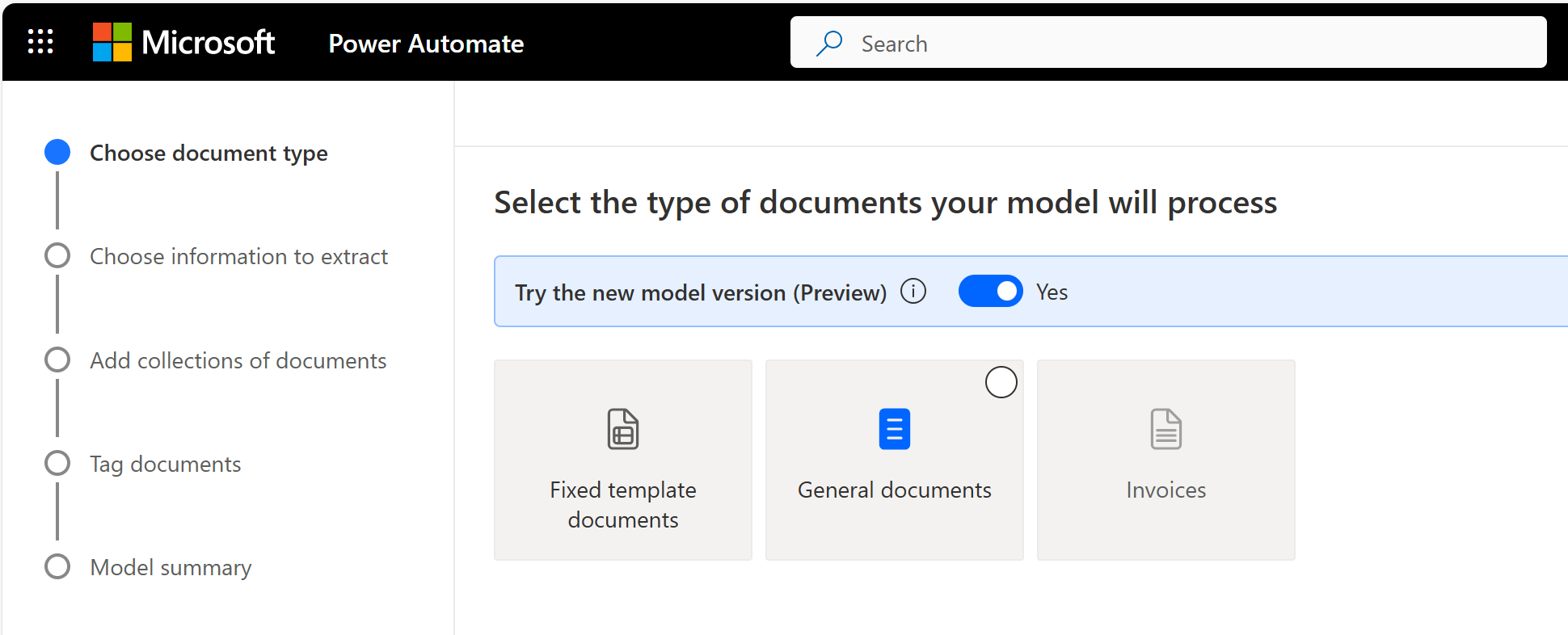
Προαπαιτούμενα στοιχεία
Το περιβάλλον σας πρέπει να βρίσκεται σε μία από τις ακόλουθες περιοχές: Καναδάς, Γαλλία, Ινδία ή Ηνωμένες Πολιτείες.
Πλεονεκτήματα από τη χρήση του μοντέλου προεπισκόπησης
- Βελτιωμένη ακρίβεια: Αναμένετε μεγαλύτερη ακρίβεια στην εξαγωγή δεδομένων.
- Πιο πρόσφατες βελτιώσεις OCR: Το μοντέλο προεπισκόπησης περιλαμβάνει τις πιο πρόσφατες ενημερώσεις οπτικής αναγνώρισης χαρακτήρων (OCR). Αυτή η ενημέρωση επιλύει πολλά κοινά προβλήματα OCR, ειδικά όταν χειρίζεστε σύνθετες μορφές κειμένου όπως γραμμωτούς κώδικες, κωδικούς QR και υδατογραφήματα.
- Βαθμολογίες εμπιστοσύνης για πίνακες: Μπορείτε να λάβετε βαθμολογίες εμπιστοσύνης για πίνακες, γραμμές πινάκων και μεμονωμένα κελιά πίνακα
Πώς να ελέγξετε την έκδοση μοντέλου
Μπορείτε εύκολα να επαληθεύσετε την έκδοση που χρησιμοποιήθηκε για την εκπαίδευση και τη δημοσίευση του μοντέλου σας. Επιλέξτε Ρυθμίσεις>Δημοσιευμένη έκδοση μοντέλου>Τελευταία εκπαιδευμένη έκδοση μοντέλου.
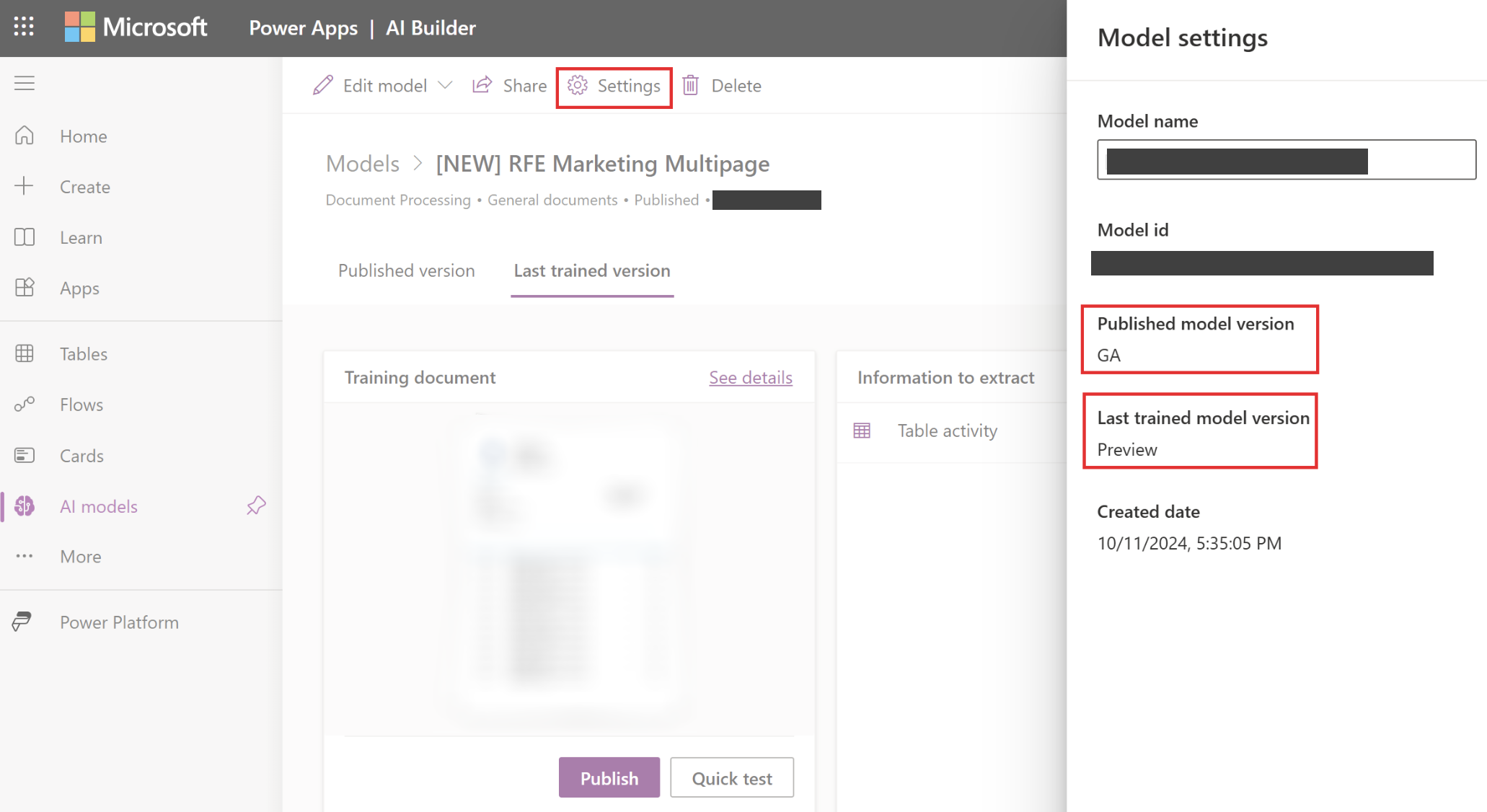
Πώς να αλλάξετε την έκδοση μοντέλου
Μπορείτε να επεξεργαστείτε την εκπαιδευμένη ή δημοσιευμένη έκδοση μοντέλου (έκδοση προεπισκόπησης) και να την εκπαιδεύσετε με την έκδοση γενικής διαθεσιμότητας (GA).
- Επιλέξτε Επεξεργασία μοντέλου.
- Επιλέξτε Δοκιμάστε τη νέα έκδοση μοντέλου (έκδοση προεπισκόπησης).
- Επιλέξτε Όχι.
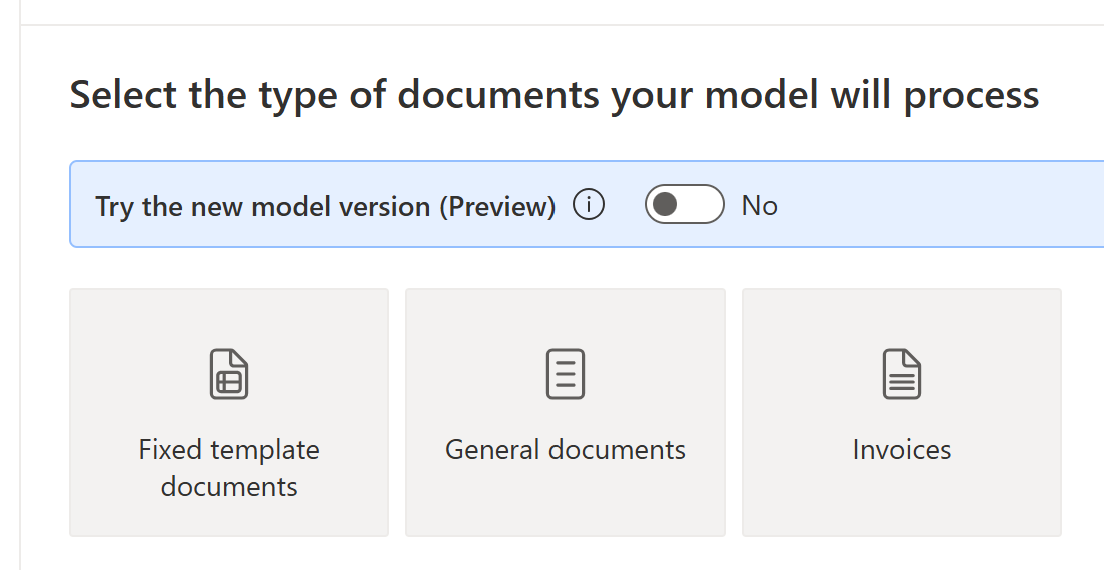
Μπορείτε να επεξεργαστείτε την εκπαιδευμένη ή δημοσιευμένη έκδοση γενικού μοντέλου γενικής διαθεσιμότητας (GA) και να την εκπαιδεύσετε με την έκδοση μοντέλου (Έκδοση προεπισκόπησης).
- Επιλέξτε Επεξεργασία μοντέλου.
- Επιλέξτε Δοκιμάστε τη νέα έκδοση μοντέλου (έκδοση προεπισκόπησης).
- Επιλέξτε Ναι.
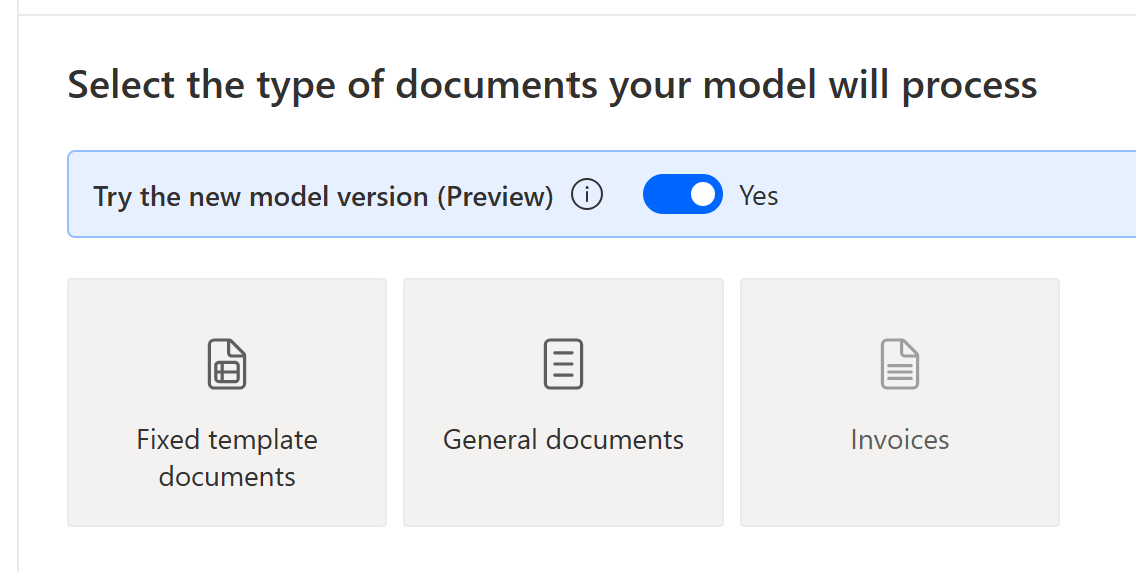
Ορισμός πληροφοριών για εξαγωγή
Στην οθόνη Επιλογή πληροφοριών για εξαγωγή, καθορίζετε τα πεδία, τους πίνακες και τα πλαίσια ελέγχου που θέλετε να μάθετε στο μοντέλο σας να εξάγει. Επιλέξτε το κουμπί +Προσθήκη για να αρχίσετε να τα ορίζετε.
Για κάθε πεδίο κειμένου, δώστε ένα όνομα για το πεδίο που θα χρησιμοποιηθεί στο μοντέλο.
Για κάθε πεδίο αριθμού, δώστε ένα όνομα για το πεδίο που θα χρησιμοποιηθεί στο μοντέλο.
Επίσης, ορίστε τη μορφή τελείας (.) ή κόμματος (,) ως διαχωριστικό δεκαδικών ψηφίων.
Για κάθε πεδίο ημερομηνίας, δώστε ένα όνομα για το πεδίο που θα χρησιμοποιηθεί στο μοντέλο.
Επίσης, ορίστε τη μορφή (Έτος, Μήνας, Ημέρα) ή (Μηνιαία, Ημέρα, Έτος) ή (Ημέρα, Μήνας, Έτος).
Για κάθε Πλαίσιο ελέγχου, δώστε ένα όνομα για το πλαίσιο ελέγχου που θα χρησιμοποιηθεί στο μοντέλο.
Καθορίστε ξεχωριστά πλαίσια ελέγχου για κάθε στοιχείο που μπορεί να ελεγχθεί σε ένα έγγραφο.
Για κάθε Πίνακα, δώστε το όνομα για τον πίνακα.
Επίσης, ορίστε τις διαφορετικές στήλες που πρέπει να εξαγάγει το μοντέλο.
Σημείωμα
Το προσαρμοσμένο μοντέλο τιμολογίων συνοδεύεται από προεπιλεγμένα πεδία που δεν είναι δυνατό να υποβληθούν σε επεξεργασία.
Ομαδοποιήστε έγγραφα κατά συλλογές
Μια συλλογή είναι μια ομάδα εγγράφων που μοιράζονται την ίδια διάταξη. Δημιουργήστε όσο το δυνατόν περισσότερες συλλογές ως διατάξεις εγγράφου που θέλετε να επεξεργαστεί το μοντέλο σας. Για παράδειγμα, εάν δημιουργείτε ένα μοντέλο AI για να επεξεργαστείτε τιμολόγια από δύο διαφορετικούς προμηθευτές, ο καθένας έχει το δικό του πρότυπο τιμολογίου, δημιουργήστε δύο συλλογές.
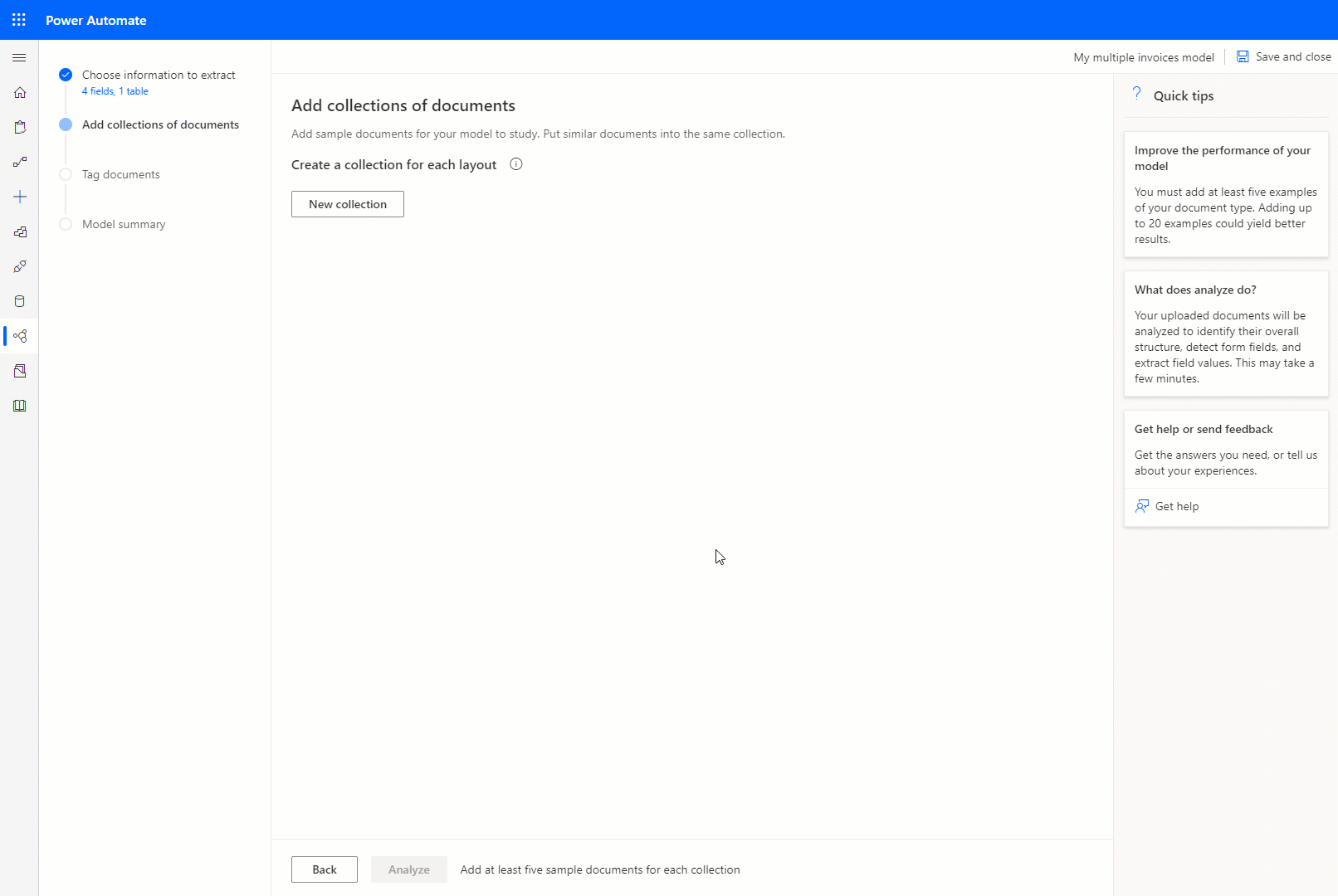
Για κάθε συλλογή που δημιουργείτε, θα πρέπει να αποστείλετε τουλάχιστον πέντε δείγματα εγγράφων ανά συλλογή. Τα αρχεία με μορφές αρχείων JPG, PNG και PDF είναι αποδεκτά αυτήν τη στιγμή.
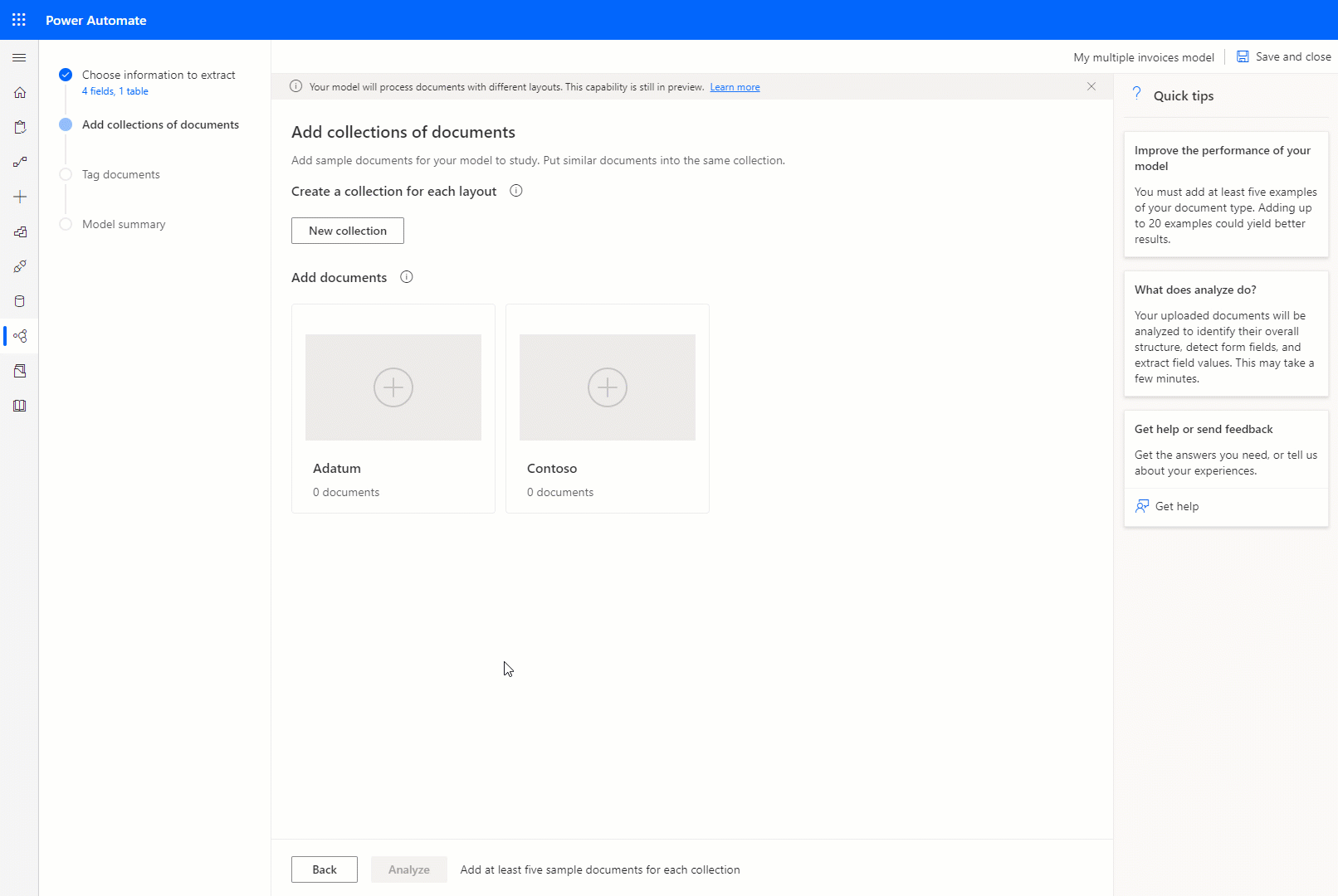
Σημείωμα
Μπορείτε να δημιουργήσετε έως και 200 συλλογές ανά μοντέλο.
Επόμενο βήμα
Έγγραφα ετικέτας σε μοντέλο επεξεργασίας εγγράφων